MySQL的多实例配置
在一台物理机中需要多个测试环境,那么就需要用到了搭建数据库的多个实例,多个实例的意思就是运行多份程序,实例与实例之间没有影响。要注意监听的端口需要不同。
环境:CentOS7.4
实验预期:在一台虚拟机上安装三套MariaDB数据库,数据库版本5.5
思路:三套配置文件(日志文件,配置文件,数据库文件),三个不同的端口
安装第一个实例
yum install mariadb-server
1、创建运行的目录环境
[root@centos7 ~]#mkdir -p /mysqldb/{3306,3307,3308}/{etc,socket,pid,log,data,bin}
[root@centos7 ~]# chown -R mysql:mysql /mysqldb/
目录结构如下
[root@centos7 ~]# tree /mysqldb/
/mysqldb/
├── 3306
│ ├── bin
│ ├── data
│ ├── etc
│ ├── log
│ ├── pid
│ └── socket
├── 3307
│ ├── bin
│ ├── data
│ ├── etc
│ ├── log
│ ├── pid
│ └── socket
└── 3308
├── bin
├── data
├── etc
├── log
├── pid
└── socket
21 directories, 0 files
2、初始化数据库
[root@centos7 ~]# mysql_install_db --datadir=/mysqldb/3306/data/ --user=mysql
[root@centos7 ~]# mysql_install_db --datadir=/mysqldb/3307/data/ --user=mysql
[root@centos7~]# mysql_install_db --datadir=/mysqldb/3308/data/ --user=mysql
3、创建各自配置文件
cp /etc/my.cnf /mysqldb/3306/etc/
4、修改各自配置文件
vim my.cnf
[mysqld]
port=3306
datadir=/mysqldb/3306/data
socket=/mysqldb/3306/socket/mysql.sock
[mysqld_safe]
log-error=/mysqldb/3306/log/mariadb.log
pid-file=/mysqldb/3306/pid/mariadb.pid #chown -R mysql:mysql /mysqldb #给目录添加权限
#!includefir /etc/my.cnf.d 添加此行注释 参照3306配置文件,将3307,3308配置文件也生成 cp /mysqldb/3306/etc/my.cnf /mysqldb/3307/etc/my.cnf cp /mysqldb/3306/etc/my.cnf /mysqldb/3308/etc/my.cnf
:%s /3306/3307/g 脚本搜索全局替换
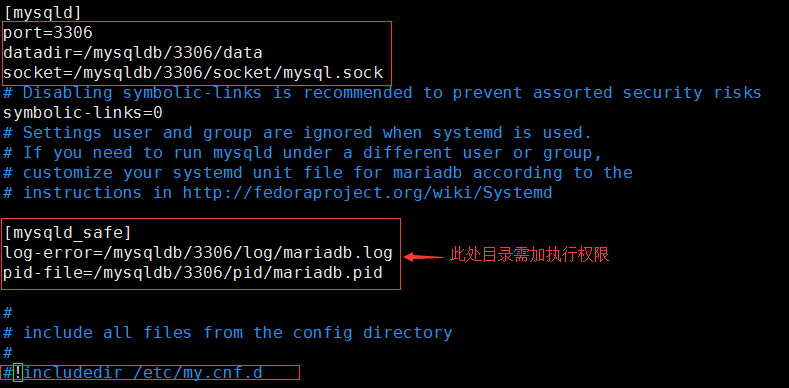
5、准备启动服务脚本
[root@centos7 /mysqldb/3306/bin]# vim mysqld
#!/bin/bash
port=3306 #需要修改为当前实例的端口号
mysql_user="root"
mysql_pwd=""
cmd_path="/usr/bin" #安装目录下的bin
mysql_basedir="/mysqldb" #实例数据库文件所在目录
mysql_sock="${mysql_basedir}/${port}/socket/mysql.sock"
function_start_mysql()
{
if [ ! -e "$mysql_sock" ];then
printf "Starting MySQL...\n"
${cmd_path}/mysqld_safe --defaults-file=${mysql_basedir}/${port}/etc/my.cnf &> /dev/null &
else
printf "MySQL is running...\n"
exit
fi
}
function_stop_mysql()
{
if [ ! -e "$mysql_sock" ];then
printf "MySQL is stopped...\n"
exit
else
printf "Stoping MySQL...\n"
${cmd_path}/mysqladmin -u ${mysql_user} -p${mysql_pwd} -S ${mysql_sock} shutdown
fi
}
function_restart_mysql()
{
printf "Restarting MySQL...\n"
function_stop_mysql
sleep 2
function_start_mysql
}
case $1 in
start)
function_start_mysql
;;
stop)
function_stop_mysql
;;
restart)
function_restart_mysql
;;
*)
printf "Usage: ${mysql_basedir}/${port}/bin/mysqld {start|stop|restart}\n"
esac
6、修改脚本文件权限,防止密码被别人看到
[root@centos7 ~]# chmod 700 /mysqldb/3306/bin/mysqld
[root@centos7 ~]# chmod 700 /mysqldb/3307/bin/mysqld
[root@centos7 ~]# chmod 700 /mysqldb/3308/bin/mysqld
7、启动服务
[root@centos7 ~]# service mysqld stop #保证自己原来的服务停止,释放3306端口
[root@centos7 ~]# /mysqldb/3306/bin/mysqld start #启动服务
[root@centos7 ~]# /mysqldb/3307/bin/mysqld start
[root@centos7 ~]# /mysqldb/3308/bin/mysqld start
[root@centos7 ~]# ss -tnl #如果看到三个实例监听的端口都打开后说明服务启动正常
LISTEN 0 80 :::3306 :::*
LISTEN 0 80 :::3307 :::*
LISTEN 0 80 :::3308 :::*
8、连接测试
[root@centos7 ~]# mysql -S /mysqldb/3306/socket/mysql.sock #使用-S指定套接字文件
Server version: 10.2.15-MariaDB-log Source distribution
MariaDB [(none)]> show variables like '%port'; #查看端口是否是3306
+---------------------+-------+
| Variable_name | Value |
+---------------------+-------+
| extra_port | 0 |
| large_files_support | ON |
| port | 3306 |
| report_port | 3306 |
+---------------------+-------+
4 rows in set (0.00 sec)
[root@centos7 ~]# mysql -S /mysqldb/3307/socket/mysql.sock #再连接测试一下3307和3308
Server version: 10.2.15-MariaDB-log Source distribution
MariaDB [(none)]> show variables like '%port';
+---------------------+-------+
| Variable_name | Value |
+---------------------+-------+
| extra_port | 0 |
| large_files_support | ON |
| port | 3307 |
| report_port | 3307 |
+---------------------+-------+
4 rows in set (0.00 sec)
[root@centos7 ~]# mysql -S /mysqldb/3308/socket/mysql.sock
Server version: 10.2.15-MariaDB-log Source distribution
MariaDB [(none)]> show variables like '%port';
+---------------------+-------+
| Variable_name | Value |
+---------------------+-------+
| extra_port | 0 |
| large_files_support | ON |
| port | 3308 |
| report_port | 3308 |
+---------------------+-------+
4 rows in set (0.00 sec)
多实例搭建成功!
9、使用这条命令来停止实例
[root@centos7 ~]# /mysqldb/3306/bin/mysqld stop
10、最后一步:给root用户加个密码
[root@centos7 ~]# mysql -S /mysqldb/3307/socket/mysql.sock
Server version: 10.2.15-MariaDB-log Source distribution
MariaDB [(none)]> update mysql.user set password=PASSWORD("your_password") where user='root';
Query OK, 4 rows affected (0.00 sec)
MariaDB [(none)]> flush privileges;
Query OK, 0 rows affected (0.00 sec)
MariaDB [(none)]> select user,host,password from mysql.user;
+------+-----------+-------------------------------------------+
| user | host | password |
+------+-----------+-------------------------------------------+
| root | localhost | *9E72259BA9214F692A85B240647C4D95B0F2E08B |
| root | centos7 | *9E72259BA9214F692A85B240647C4D95B0F2E08B |
| root | 127.0.0.1 | *9E72259BA9214F692A85B240647C4D95B0F2E08B |
| root | ::1 | *9E72259BA9214F692A85B240647C4D95B0F2E08B |
| | localhost | |
| | centos7 | |
+------+-----------+-------------------------------------------+
6 rows in set (0.00 sec)
[root@centos7 ~]# mysql -S /mysqldb/3307/socket/mysql.sock -uroot -p'your_password' #指定密码,再次登录OK~